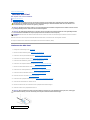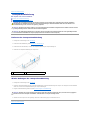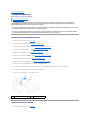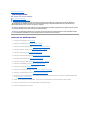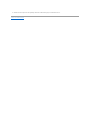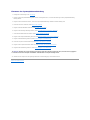Dell™Inspiron™One19-Service-Handbuch
Anmerkungen, Vorsichtshinweise und Warnungen
DieindiesemDokumententhaltenenInformationenkönnensichohnevorherigeAnkündigungändern.
©2009DellInc.AlleRechtevorbehalten.
DieVervielfältigungoderWiedergabedieserUnterlageninjeglicherWeiseohneschriftlicheGenehmigungvonDellInc.iststrengstensuntersagt.
In diesem Text verwendete Marken: Dell, das DELL-Logo und Inspiron sind Marken von Dell Inc.; Microsoft, Windows, Windows Vista und die Windows Vista-Startschaltflächesind
entwederMarkenodereingetrageneMarkenderMicrosoftCorporationindenUSAund/oderanderenLändern.
Alle anderen in dieser Dokumentation genannten Marken- und Handelsbezeichnungen sind Eigentum der entsprechenden Hersteller und Firmen. Dell Inc. erhebt keinen Anspruch
auf Marken und Handelsbezeichnungen mit Ausnahme der eigenen.
ModellW01BTypW01B001
September2009Rev.A00
TechnischeÜbersicht
Vorbereitung
E/A-Abdeckung
Computerstandrahmen
Optisches Laufwerk
Zierabdeckung
Lautsprecherabdeckung
Bildschirmblende
RückseitigeAbdeckung
Festplattenlaufwerk
E/A-Abdeckblech
E/A-Platine
Inverter
RückseitigeMetallabdeckung
Systemplatinenabdeckung
Systemplatinenlüfter
Speichermodule
Knopfzellenbatterie
Wireless-Mini-Card
Prozessorkühlkörper
Kühlkörperlüfter
Prozessor
Netzteil
Systemplatine
Anzeige
Kamera
Lautsprecher
System-Setup-Dienstprogramm
ANMERKUNG: EineANMERKUNGmachtaufwichtigeInformationenaufmerksam,mitdenenSiedenComputerbessereinsetzenkönnen.
VORSICHT: MitVORSICHTwirdaufmöglicheSchädenanderHardwareoderaufmöglichenDatenverlusthingewiesenunderläutert,wieSie
diesesProblemvermeidenkönnen.
WARNUNG: MitWARNUNGwirdaufeinepotenziellgefährlicheSituationhingewiesen,diezuSachschäden,VerletzungenoderzumTodführen
könnte.

ZurückzumInhaltsverzeichnis
Zierabdeckung
Dell™Inspiron™One19-Service-Handbuch
Entfernen der Zierabdeckung
Wieder Befestigen der Zierdabdeckung
Entfernen der Zierabdeckung
1. Befolgen Sie die Anweisungen unter Vorbereitung.
2. Bringen Sie den Computer in eine aufrechte Position.
3. DrückenSieaufdieVerschlüsseundschiebenSiesieheraus,umdieZierabdeckungfreizugeben.
4. LegenSiedenComputermitderVorderseitenachuntenaufeineflacheArbeitsfläche.
5. Heben Sie die Zierabdeckung vom Computer ab.
Wieder Befestigen der Zierdabdeckung
WARNUNG: BevorSieArbeitenimInnerendesComputersausführen,lesenSiezunächstdieimLieferumfangdesComputersenthaltenen
Sicherheitshinweise.ZusätzlicheInformationenzurbestmöglichenEinhaltungderSicherheitsrichtlinienfindenSieaufderWebsitezuden
Betriebsbestimmungen unter www.dell.com/regulatory_compliance.
VORSICHT: ReparaturenamComputersolltennurvoneinemzertifiziertenServicetechnikerdurchgeführtwerden.SchädendurchnichtvonDell™
genehmigte Wartungsversuche werden nicht durch die Garantie abgedeckt.
VORSICHT: UmelektrostatischeEntladungenzuvermeiden,erdenSiesichmittelseinesErdungsarmbandesoderdurchregelmäßigesBerühren
einernichtlackiertenMetallflächeamComputer(beispielsweiseeinesAnschlussesanIhremComputer).
1
Verschlüsse(2)
1
Zierabdeckung

1. Befolgen Sie die Anweisungen unter Vorbereitung.
2. LegenSiedenComputermitderVorderseitenachuntenaufeineflacheArbeitsfläche.
3. FührenSiedieVerschlüsseaufderZierabdeckungdurchdieÖffnungenaufderLautsprecherabdeckung.
4. DrückenSiedieZierabdeckungnachunten,bissieeinrastet.
5. SchließenSiedenComputerunddiezugehörigenGeräteandieStromversorgunganundschaltenSiesieein.
ZurückzumInhaltsverzeichnis

ZurückzumInhaltsverzeichnis
RückseitigeAbdeckung
Dell™Inspiron™One19-Service-Handbuch
EntfernenderrückseitigenAbdeckung
WiederBefestigenderrückseitigenAbdeckung
EntfernenderrückseitigenAbdeckung
1. Befolgen Sie die Anweisungen unter Vorbereitung.
2. Entfernen der E/A-Abdeckung (siehe Entfernen der E/A-Abdeckung).
3. Entfernen des Computerstandrahmens (siehe Entfernen des Computerstandrahmens).
4. Entfernen des optischen Laufwerks (siehe Entfernen des optischen Laufwerks).
5. EntfernenSiedieSchraube,mitderdierückseitigeAbdeckungamComputerbodenbefestigtist.
6. Entfernen Sie die Zierabdeckung (siehe Entfernen der Zierabdeckung).
7. Entfernen Sie die Lautsprecherabdeckung (siehe Entfernen der Lautsprecherabdeckung).
8. Entfernen Sie die Bildschirmblende (siehe Entfernen der Bildschirmblende).
9. EntfernenSiediezehnSchrauben,mitdenendierückseitigeAbdeckungamGehäusebefestigtist.
10. HebenSiedasGehäusevonderrückseitigenAbdeckung,drehenSiedasGehäuseumundlegenSieesaufeinesaubereOberfläche.
11. BewahrenSiedierückseitigeAbdeckunganeinemsicherenOrtauf.
WARNUNG: BevorSieArbeitenimInnerendesComputersausführen,lesenSiezunächstdieimLieferumfangdesComputersenthaltenen
Sicherheitshinweise.ZusätzlicheInformationenzurbestmöglichenEinhaltungderSicherheitsrichtlinienfindenSieaufderWebsitezuden
Betriebsbestimmungen unter www.dell.com/regulatory_compliance.
VORSICHT: ReparaturenamComputersolltennurvoneinemzertifiziertenServicetechnikerdurchgeführtwerden.SchädendurchnichtvonDell™
genehmigte Wartungsversuche werden nicht durch die Garantie abgedeckt.
VORSICHT: UmelektrostatischeEntladungenzuvermeiden,erdenSiesichmittelseinesErdungsarmbandesoderdurchregelmäßigesBerühren
einernichtlackiertenMetallflächeamComputer(beispielsweiseeinesAnschlussesanIhremComputer).
1
Schraube

WiederBefestigenderrückseitigenAbdeckung
1. Befolgen Sie die Anweisungen unter Vorbereitung.
2. HebenSiedasGehäusevondersauberenOberfläche.
3. DrehenSiedasGehäuseumundrichtenSiedieSchraubenöffnungenaufdemGehäuseandenSchraubenöffnungenaufderrückseitigenAbdeckung
aus.
4. SetzenSiediezehnSchraubenwiederein,mitdenendierückseitigeAbdeckungamGehäusebefestigtist.
5. Setzen Sie die Bildschirmblende wieder ein (siehe Einbauen der Bildschirmblende).
6. Bringen Sie die Lautsprecherabdeckung wieder an (siehe Wieder Befestigen der Lautsprecherabdeckung).
7. Setzen Sie die Computerabdeckung wieder auf (siehe Wieder Befestigen der Zierdabdeckung).
8. BringenSiedieSchraube,diedierückseitigeAbdeckungamComputerbodenbefestigtist,wiederan.
9. Bauen Sie das optische Laufwerk wieder ein (siehe Einbauen des optischen Laufwerks).
10. Bringen Sie den Computerstandrahmen wieder an (siehe Austauschen des Computerstandrahmens).
11. Bringen Sie die E/A-Abdeckung wieder an (siehe Wieder Befestigen der E/A-Abdeckung).
12. SchließenSiedenComputerunddiezugehörigenGeräteandieStromversorgunganundschaltenSiesieein.
ZurückzumInhaltsverzeichnis
1
rückseitigeAbdeckung
2
Schrauben (10)
VORSICHT: Befestigen Sie vor dem Einschalten des Computers wieder alle Schrauben und stellen Sie sicher, dass keine verloren gegangenen
SchraubenimInnerndesComputerszurückbleiben.AndernfallskannderComputerbeschädigtwerden.

ZurückzumInhaltsverzeichnis
Vorbereitung
Dell™Inspiron™One19-Service-Handbuch
Empfohlene Werkzeuge
Ausschalten des Computers
Sicherheitshinweise
DiesesHandbuchenthältVerfahrenfürdasEntfernenundInstallierenvonKomponentenvonbzw.inIhremComputer.Wennnichtandersangegeben,wirdbei
jedem Verfahren vorausgesetzt, dass folgende Bedingungen zutreffen:
l Sie haben die Schritte in den Abschnitten Ausschalten des Computers und Sicherheitshinweisedurchgeführt.
l Sie haben die im Lieferumfang Ihres Computers enthaltenen Sicherheitsinformationen gelesen.
l Eine Komponente kann ausgewechselt oder - falls separat erworben - installiert werden, indem die Schritte zum Ausbauen der Komponente in
umgekehrterReihenfolgeausgeführtwerden.
Empfohlene Werkzeuge
FürdieindiesemDokumentbeschriebenenVerfahrensindggf.diefolgendenWerkzeugeerforderlich:
l Kleiner Kreuzschlitzschraubenzieher
l Sechskant-Steckschlüssel
l AusführbaresFlash-BIOS-Aktualisierungsprogramm unter support.dell.com
Ausschalten des Computers
1. SpeichernundschließenSieallegeöffnetenDateienundbeendenSieallegeöffnetenProgramme.
2. Starten Sie das Betriebssystem.
Windows Vista
®
:
KlickenSieaufdieSchaltfläche„Start” , dann auf den Pfeil undanschließendaufHerunterfahren.
Windows
®
7:
KlickenSieaufdieSchaltfläche„Start” und dann auf Herunterfahren.
3. Stellen Sie sicher, dass der Computer ausgeschaltet ist. Wenn der Computer beim Herunterfahren des Betriebssystems nicht automatisch ausgeschaltet
wurde,haltenSiedenNetzschaltersolangeeingedrückt,bissichderComputerausschaltet.
Sicherheitshinweise
DiefolgendenSicherheitshinweiseschützendenComputervormöglichenSchädenunddienenderpersönlichenSicherheitdesBenutzers.
VORSICHT: UmDatenverlustzuvermeiden,speichernundschließenSieallegeöffnetenDateien,undbeendenSiealleaktivenProgramme,bevor
Sie den Computer ausschalten.
WARNUNG: BevorSieArbeitenimInnerendesComputersausführen,lesenSiezunächstdieimLieferumfangdesComputersenthaltenen
Sicherheitshinweise.ZusätzlicheInformationenzurbestmöglichenEinhaltungderSicherheitsrichtlinienfindenSieaufderWebsitezuden
Betriebsbestimmungen unter www.dell.com/regulatory_compliance.
WARNUNG: TrennenSiealleEnergiequellen,bevorSiedasGehäuseöffnen,umZubehörteileauszutauschen,auszubauenodereinzubauen.Nach
demEinbaumussdasGehäusewiederangebrachtundalleBefestigungssteckerinstalliertwerden,bevordieVerbindungzurEnergiequelle
hergestellt wird.
VORSICHT: Nur zugelassene Servicetechniker sind zum Entfernen der Computerabdeckung und zum Zugriff auf die Komponenten im
Computerinnerenbefugt.DievollständigenInformationenüberSicherheitsmaßnahmen,ArbeitenamInnerendesRechnersundSchutzvor
elektrostatischer Entladung finden Sie in der Sicherheitsanleitung.
VORSICHT: UmelektrostatischeEntladungenzuvermeiden,erdenSiesichmittelseinesErdungsarmbandesoderdurchregelmäßigesBerühren
einernichtlackiertenMetallflächeamComputer(beispielsweiseeinesAnschlussesanIhremComputer).

1. StellenSiesicher,dassdieArbeitsoberflächeebenundsauberist,damitdasComputerbildschirmnichtzerkratztwird.
2. Schalten Sie den Computer (siehe Ausschalten des Computers)undalleangeschlossenenGeräteaus.
3. Trennen Sie alle Telefon- und Netzwerkkabel vom Computer.
4. TrennenSieIhrenComputersowiealledaranangeschlossenenGerätevomStromnetz.
5. TrennenSiealleangeschlossenenGerätevonIhremComputer.
6. UmdieSystemplatinezuerden,haltenSiedenBetriebsschaltergedrückt,währenddasSystemvomNetzgetrenntist.
ZurückzumInhaltsverzeichnis
VORSICHT: ZiehenSiebeimTrennendesGerätsnuramSteckeroderanderZuglascheundnichtamKabelselbst.MancheKabelbesitzeneinen
SteckermitSicherungsklammern.WennSieeinsolchesKabelabziehen,drückenSievordemHerausziehendesSteckersdie
Sicherungsklammernnachinnen.HaltenSiebeimTrennenvonSteckverbindungendieAnschlüssegerade,umkeineStiftezuverbiegen.Achten
SievordemAnschließeneinesKabelsdarauf,dassdieSteckerkorrektausgerichtetundnichtverkantetaufgesetztwerden.
VORSICHT: UmSchädenamComputerzuvermeiden,führenSiefolgendeSchritteaus,bevorSiemitdenArbeitenimInnerndesComputers
beginnen.
VORSICHT: WennSieeinNetzwerkkabeltrennen,ziehenSieeszuerstamComputerunddannamNetzwerkgerätab.

ZurückzumInhaltsverzeichnis
Kamera
Dell™Inspiron™One19-Service-Handbuch
Entfernen der Kamera
Einbauen der Kamera
Entfernen der Kamera
1. Befolgen Sie die Anweisungen unter Vorbereitung.
2. Entfernen Sie den Bildschirmrahmen (siehe Entfernen der Bildschirmblende).
3. Trennen Sie das Kamerakabel vom Anschluss auf dem Kameramodul.
4. HebelnSiedasKameramodulmiteinemKunststoffstiftausdemGehäuse.
5. HebenSiedasKameramodulausdemGehäuse.
Einbauen der Kamera
1. Befolgen Sie die Anweisungen unter Vorbereitung.
2. Befestigen Sie das Kameramodul mit dem Klebstoff, der mit dem neuen Kameramodul geliefert wurde.
3. Verbinden Sie das Kamerakabel mit dem Anschluss auf der Kameraabdeckung.
4. Setzen Sie den Bildschirmrahmen wieder ein (siehe Einbauen der Bildschirmblende).
5. SchließenSiedenComputerunddiezugehörigenGeräteandieStromversorgunganundschaltenSiesieein.
ZurückzumInhaltsverzeichnis
WARNUNG: BevorSieArbeitenimInnerendesComputersausführen,lesenSiezunächstdieimLieferumfangdesComputersenthaltenen
Sicherheitshinweise.ZusätzlicheInformationenzurbestmöglichenEinhaltungderSicherheitsrichtlinienfindenSieaufderWebsitezuden
Betriebsbestimmungen unter www.dell.com/regulatory_compliance.
VORSICHT: ReparaturenamComputersolltennurvoneinemzertifiziertenServicetechnikerdurchgeführtwerden.SchädendurchnichtvonDell™
genehmigte Wartungsversuche werden nicht durch die Garantie abgedeckt.
VORSICHT: UmelektrostatischeEntladungenzuvermeiden,erdenSiesichmittelseinesErdungsarmbandesoderdurchregelmäßigesBerühren
einernichtlackiertenMetallflächeamComputer(beispielsweiseeinesAnschlussesanIhremComputer).
1
Kamera
2
Kamerakabelanschluss
VORSICHT: Befestigen Sie vor dem Einschalten des Computers wieder alle Schrauben und stellen Sie sicher, dass keine verloren gegangenen
SchraubenimInnerndesComputerszurückbleiben.AndernfallskannderComputerbeschädigtwerden.

ZurückzumInhaltsverzeichnis
Wireless-Mini-Card
Dell™Inspiron™One19-Service-Handbuch
Entfernen der Mini-Card
Austauschen der Mini-Card
Wenn Sie zusammen mit Ihrem Computer eine Wireless-Mini-Card bestellt haben, ist die Karte bei der Lieferung bereits installiert.
IhrComputerunterstützteinenhalbenMini-Card-SteckplatzfürWirelessLocalAreaNetwork(WLAN).
Entfernen der Mini-Card
1. Befolgen Sie die Anweisungen unter Vorbereitung.
2. Entfernen Sie die E/A-Abdeckung (siehe Entfernen der E/A-Abdeckung).
3. Entfernen Sie den Computerstandrahmen (siehe Entfernen des Computerstandrahmens).
4. Entfernen Sie das optische Laufwerk (siehe Entfernen des optischen Laufwerks).
5. Entfernen Sie die Zierabdeckung (siehe Entfernen der Zierabdeckung).
6. Entfernen Sie die Lautsprecherabdeckung (siehe Entfernen der Lautsprecherabdeckung).
7. Entfernen Sie den Bildschirmrahmen (siehe Entfernen der Bildschirmblende).
8. EntfernenSiedierückseitigeAbdeckung(sieheEntfernenderrückseitigenAbdeckung).
9. Entfernen Sie das E/A-Abdeckblech (siehe Entfernen des E/A-Abdeckblechs).
10. Bauen Sie den Inverter aus (siehe Ausbauen des Inverters).
11. Entfernen Sie die Systemplatinenabdeckung (siehe Entfernen der Systemplatinenabdeckung).
12. Ziehen Sie alle Antennenkabel von der Mini-Card ab.
13. Entfernen Sie die Schraube, mit der die Mini-Card am Systemplatinenanschluss befestigt ist.
14. Heben Sie die Karte vom Systemplatinenanschluss ab.
WARNUNG: BevorSieArbeitenimInnerendesComputersausführen,lesenSiezunächstdieimLieferumfangdesComputersenthaltenen
Sicherheitshinweise.ZusätzlicheInformationenzurbestmöglichenEinhaltungderSicherheitsrichtlinienfindenSieaufderWebsitezuden
Betriebsbestimmungen unter www.dell.com/regulatory_compliance.
VORSICHT: ReparaturenamComputersolltennurvoneinemzertifiziertenServicetechnikerdurchgeführtwerden.SchädendurchnichtvonDell™
genehmigte Wartungsversuche werden nicht durch die Garantie abgedeckt.
VORSICHT: UmelektrostatischeEntladungenzuvermeiden,erdenSiesichmittelseinesErdungsarmbandesoderdurchregelmäßigesBerühren
einernichtlackiertenMetallflächeamComputer(beispielsweiseeinesAnschlussesanIhremComputer).
ANMERKUNG: DellübernimmtkeineGarantiefürMini-CardsandererHerstellerundbietetkeineUnterstützungbeiProblemenmitMini-Cards anderer
Hersteller.
VORSICHT: Wenn sich die Mini-Card nicht im Computer befindet, bewahren Sie sie in einer Antistatikverpackung auf (siehe „Schutz gegen
elektrostatische Entladung” in den im Lieferumfang Ihres Computers enthaltenen Sicherheitsanweisungen).
1
Antennenkabel (2)

Austauschen der Mini-Card
1. Befolgen Sie die Anweisungen unter Vorbereitung.
2. Richten Sie die Kerbe auf der Mini-Card an der Aussparung im Anschluss des Systemplatinenanschlusses aus.
3. FührenSiedieMini-Card im Winkel von 45 Grad in den entsprechenden Anschluss auf der Systemplatine ein.
4. DrückenSiedasandereEndederMini-Card ein. Bringen Sie die Schraube, mit der die Mini-Card am Systemplatinenanschluss befestigt ist, wieder an.
5. SchließenSiedieentsprechendenAntennenkabelandiesoebeninstallierteMini-Cardan.DiefolgendeTabelleenthältdieFarbcodierungfürallevon
IhremComputerunterstütztenMini-Cards.
6. Bringen Sie die Systemplatinenabdeckung wieder an (siehe Einsetzen der Systemplatinenabdeckung).
7. Bauen Sie den Inverter wieder ein (siehe Einbauen des Inverters).
8. Bringen Sie das E/A-Abdeckblech wieder an (siehe Einsetzen der E/A-Platine).
9. BringenSiedierückseitigeAbdeckungwiederan(sieheWiederBefestigenderrückseitigenAbdeckung).
10. Setzen Sie den Bildschirmrahmen wieder ein (siehe Einbauen der Bildschirmblende).
11. Bringen Sie die Lautsprecherabdeckung wieder an (siehe Wieder Befestigen der Lautsprecherabdeckung).
12. Bringen Sie die Zierabdeckung wieder an (siehe Wieder Befestigen der Zierdabdeckung).
13. Bauen Sie das optische Laufwerk wieder ein (siehe Einbauen des optischen Laufwerks).
14. Bringen Sie den Computerstandrahmen wieder an (siehe Austauschen des Computerstandrahmens).
15. Bringen Sie die E/A-Abdeckung wieder an (siehe Wieder Befestigen der E/A-Abdeckung).
16. SchließenSiedenComputerunddiezugehörigenGeräteandieStromversorgunganundschaltenSiesieein.
ZurückzumInhaltsverzeichnis
1
Mini-Card
2
Schraube
VORSICHT: DieAnschlüssesindkodiert,umeinfalschesAnschließenzuvermeiden.DurchübermäßigeKraftanwendungkönnendieAnschlüsse
beschädigtwerden.
VORSICHT: UmSchädenzuvermeiden,achtenSiedarauf,dasssichkeineKabeloderAntennenkabelunterderMini-Card befinden.
AnschlüssederMini-Card
Farbcodierung der Antennenkabel
WLAN (2 Antennenkabel)
Haupt-WLAN(weißesDreieck)
Zusatz-WLAN (schwarzes Dreieck)
Weiß
Schwarz
VORSICHT: Befestigen Sie vor dem Einschalten des Computers wieder alle Schrauben und stellen Sie sicher, dass keine verloren gegangenen
SchraubenimInnerndesComputerszurückbleiben.AndernfallskannderComputerbeschädigtwerden.


ZurückzumInhaltsverzeichnis
Knopfzellenbatterie
Dell™Inspiron™One19-Service-Handbuch
Entfernen der Knopfzellenbatterie
Wieder Einsetzen der Knopfzellenbatterie
Entfernen der Knopfzellenbatterie
1. Notieren Sie die Einstellungen auf allen Bildschirmen des System-Setup- Programms (siehe System-Setup-Dienstprogramm), damit Sie die richtigen
Einstellungenwiederherstellenkönnenschritt 14.
2. Befolgen Sie die Anweisungen unter Vorbereitung.
3. Entfernen Sie die E/A-Abdeckung (siehe Entfernen der E/A-Abdeckung).
4. Entfernen Sie den Computerstandrahmen (siehe Entfernen des Computerstandrahmens).
5. Entfernen Sie das optische Laufwerk (siehe Entfernen des optischen Laufwerks).
6. Entfernen Sie den Computerstandrahmen (siehe Entfernen der Zierabdeckung).
7. Entfernen Sie die Lautsprecherabdeckung (siehe Entfernen der Lautsprecherabdeckung).
8. Entfernen Sie die Bildschirmblende (siehe Entfernen der Bildschirmblende).
9. EntfernenSiedierückseitigeAbdeckung(sieheEntfernenderrückseitigenAbdeckung).
10. Entfernen Sie das E/A-Abdeckblech (siehe Entfernen des E/A-Abdeckblechs).
11. Bauen Sie den Inverter aus (siehe Ausbauen des Inverters).
12. Entfernen Sie die Systemplatinenabdeckung (siehe Entfernen der Systemplatinenabdeckung).
13. Ziehen Sie den Entriegelungshebel vorsichtig von der Knopfzellenbatterie und heben Sie die Knopfzellenbatterie aus dem Sockel.
WARNUNG: BevorSieArbeitenimInnerendesComputersausführen,lesenSiezunächstdieimLieferumfangdesComputersenthaltenen
Sicherheitshinweise.ZusätzlicheInformationenzurbestmöglichenEinhaltungderSicherheitsrichtlinienfindenSieaufderWebsitezuden
Betriebsbestimmungen unter www.dell.com/regulatory_compliance.
WARNUNG: Eine falsch eingesetzte neue Batterie kann explodieren. Tauschen Sie den Akku nur gegen denselben oder einen gleichwertigen, vom
Hersteller empfohlenen Typ aus. Leere Akkus sind den Herstelleranweisungen entsprechend zu entsorgen.
VORSICHT: ReparaturenamComputersolltennurvoneinemzertifiziertenServicetechnikerdurchgeführtwerden.SchädendurchnichtvonDell™
genehmigte Wartungsversuche werden nicht durch die Garantie abgedeckt.
VORSICHT: UmelektrostatischeEntladungenzuvermeiden,erdenSiesichmittelseinesErdungsarmbandesoderdurchregelmäßigesBerühren
einernichtlackiertenMetallflächeamComputer(beispielsweiseeinesAnschlussesanIhremComputer).
1
Knopfzellenbatterie
2
Freigabehebel

Wieder Einsetzen der Knopfzellenbatterie
1. Befolgen Sie die Anweisungen unter Vorbereitung.
2. Legen Sie die neue Knopfzellenbatterie so in den Sockel, dass die Seite mit der Aufschrift „+” nach links weist, und lassen Sie die Knopfzellenbatterie
einrasten.
3. Bringen Sie die Systemplatinenabdeckung wieder an (siehe Einsetzen der Systemplatinenabdeckung).
4. Bauen Sie den Inverter wieder ein (siehe Einbauen des Inverters).
5. Bringen Sie das E/A-Abdeckblech wieder an (siehe Einsetzen der E/A-Platine).
6. BringenSiedierückseitigeAbdeckungwiederan(sieheWiederBefestigenderrückseitigenAbdeckung).
7. Bringen Sie die Bildschirmblende wieder an (siehe Einbauen der Bildschirmblende).
8. Bringen Sie die Lautsprecherabdeckung wieder an (siehe Wieder Befestigen der Lautsprecherabdeckung).
9. Bringen Sie die Zierabdeckung wieder an (siehe Wieder Befestigen der Zierdabdeckung).
10. Bauen Sie das optische Laufwerk wieder ein (siehe Einbauen des optischen Laufwerks).
11. Bringen Sie den Computerstandrahmen wieder an (siehe Austauschen des Computerstandrahmens).
12. Bringen Sie die E/A-Abdeckung wieder an (siehe Wieder Befestigen der E/A-Abdeckung).
13. VerbindenSiedenComputerunddiezugehörigenGerätemitdemNetzstromundschaltenSiesieein.
14. Rufen Sie das System-Setup-Dienstprogramm auf (siehe System-Setup-Dienstprogramm) und stellen Sie die in schritt 1 notierten Einstellungen wieder
her.
ZurückzumInhaltsverzeichnis
VORSICHT: Befestigen Sie vor dem Einschalten des Computers wieder alle Schrauben und stellen Sie sicher, dass keine verloren gegangenen
SchraubenimInnerndesComputerszurückbleiben.AndernfallskannderComputerbeschädigtwerden.

ZurückzumInhaltsverzeichnis
Anzeige
Dell™Inspiron™One19-Service-Handbuch
Bildschirm
Bildschirmkabel
Bildschirm
Entfernen des Bildschirms
1. Befolgen Sie die Anweisungen unter Vorbereitung.
2. Bauen Sie die Systemplatine aus (siehe Entfernen der Systemplatine).
3. Drehen Sie den Computer um.
4. LösenSiedievierSchrauben,mitdenendasBildschirmbedienfeldamGehäusebefestigtist.
5. ZiehenSiedieBildschirmkabelvondenRoutingführungenaufdemGehäuseab.
6. HebenSiedasBildschirmbedienfeldvomGehäuse.
Einbauen des Bildschirms
1. Befolgen Sie die Anweisungen unter Vorbereitung.
2. VerlegenSiedieBildschirmkabeldurchdieRoutingführungenaufdemGehäuse.
3. BringenSiedievierSchraubenan,mitdenendasBildschirmbedienfeldanderAußenseitedesDeckelsbefestigtist.
4. Bauen Sie die Systemplatine wieder ein (siehe Einsetzen der Systemplatine).
WARNUNG: BevorSieArbeitenimInnerendesComputersausführen,lesenSiezunächstdieimLieferumfangdesComputersenthaltenen
Sicherheitshinweise.ZusätzlicheInformationenzurbestmöglichenEinhaltungderSicherheitsrichtlinienfindenSieaufderWebsitezuden
Betriebsbestimmungen unter www.dell.com/regulatory_compliance.
VORSICHT: ReparaturenamComputersolltennurvoneinemzertifiziertenServicetechnikerdurchgeführtwerden.SchädendurchnichtvonDell™
genehmigte Wartungsversuche werden nicht durch die Garantie abgedeckt.
VORSICHT: UmelektrostatischeEntladungenzuvermeiden,erdenSiesichmittelseinesErdungsarmbandesoderdurchregelmäßigesBerühren
einernichtlackiertenMetallflächeamComputer(beispielsweiseeinesAnschlussesanIhremComputer).
1
Schrauben (4)
2
Bildschirm
VORSICHT: Befestigen Sie vor dem Einschalten des Computers wieder alle Schrauben und stellen Sie sicher, dass keine verloren gegangenen
SchraubenimInnerndesComputerszurückbleiben.AndernfallskannderComputerbeschädigtwerden.

5. SchließenSiedenComputerunddiezugehörigenGeräteandieStromversorgunganundschaltenSiesieein.
Bildschirmkabel
Entfernen des Bildschirmkabels
1. Befolgen Sie die Anweisungen unter Vorbereitung.
2. Entfernen Sie den Bildschirm (siehe Entfernen des Bildschirms).
3. Drehen Sie den Bildschirm um.
4. HebenSiedasleitfähigeBandan,mitdemdasBildschirmkabelandenAnschlussdesBildschirmbedienfeldsangeschlossenist,drückenSiedie
Sicherungsklammern auf jeder Seite des Anschlusses des Bildschirmbedienfelds und trennen Sie die Verbindung zum Bildschirmkabel.
5. Heben Sie das Bildschirmkabel vom Bildschirmbedienfeld.
Wieder Befestigen des Bildschirmkabels
1. Befolgen Sie die Anweisungen unter Vorbereitung.
2. FührenSiedasBildschirmkabelindenAnschlussdesBildschirmbedienfelds,bisesvölligfestsitztundbefestigenSiedasBildschirmkabelmitdem
leitfähigenBand.
3. Drehen Sie den Bildschirm um.
4. Bauen Sie den Bildschirm wieder ein (siehe Einbauen des Bildschirms).
5. SchließenSiedenComputerunddiezugehörigenGeräteandieStromversorgunganundschaltenSiesieein.
ZurückzumInhaltsverzeichnis
VORSICHT: Befestigen Sie vor dem Einschalten des Computers wieder alle Schrauben und stellen Sie sicher, dass keine verloren gegangenen
SchraubenimInnerndesComputerszurückbleiben.AndernfallskannderComputerbeschädigtwerden.

ZurückzumInhaltsverzeichnis
Bildschirmblende
Dell™Inspiron™One19-Service-Handbuch
Entfernen der Bildschirmblende
Einbauen der Bildschirmblende
Entfernen der Bildschirmblende
1. Befolgen Sie die Anweisungen unter Vorbereitung.
2. Entfernen Sie die Zierabdeckung (siehe Entfernen der Zierabdeckung).
3. Entfernen Sie die Bildschirmblende (siehe Entfernen der Lautsprecherabdeckung).
4. Hebeln Sie mit Ihren Fingerspitzen vorsichtig die innere Kante des Bildschirmrahmens auf.
5. Heben Sie die Bildschirmblende an und entfernen Sie sie vom Computer.
Einbauen der Bildschirmblende
1. Befolgen Sie die Anweisungen unter Vorbereitung.
2. RichtenSiedieBildschirmblendeüberdemBildschirmausundlassenSiesievorsichtigeinrasten.
3. Setzen Sie die Lautsprecherabdeckung wieder ein (siehe Wieder Befestigen der Lautsprecherabdeckung).
4. Setzen Sie die Zierabdeckung wieder auf (siehe Wieder Befestigen der Zierdabdeckung).
5. SchließenSiedenComputerunddiezugehörigenGeräteandieStromversorgunganundschaltenSiesieein.
WARNUNG: BevorSieArbeitenimInnerendesComputersausführen,lesenSiezunächstdieimLieferumfangdesComputersenthaltenen
Sicherheitshinweise.ZusätzlicheInformationenzurbestmöglichenEinhaltungderSicherheitsrichtlinienfindenSieaufderWebsitezuden
Betriebsbestimmungen unter www.dell.com/regulatory_compliance.
VORSICHT: ReparaturenamComputersolltennurvoneinemzertifiziertenServicetechnikerdurchgeführtwerden.SchädendurchnichtvonDell™
genehmigte Wartungsversuche werden nicht durch die Garantie abgedeckt.
VORSICHT: UmelektrostatischeEntladungenzuvermeiden,erdenSiesichmittelseinesErdungsarmbandesoderdurchregelmäßigesBerühren
einernichtlackiertenMetallflächeamComputer(beispielsweiseeinesAnschlussesanIhremComputer).
1
Bildschirmblende
VORSICHT: Befestigen Sie vor dem Einschalten des Computers wieder alle Schrauben und stellen Sie sicher, dass keine verloren gegangenen
SchraubenimInnerndesComputerszurückbleiben.AndernfallskannderComputerbeschädigtwerden.

ZurückzumInhaltsverzeichnis
Lautsprecherabdeckung
Dell™Inspiron™One19-Service-Handbuch
Entfernen der Lautsprecherabdeckung
Wieder Befestigen der Lautsprecherabdeckung
Entfernen der Lautsprecherabdeckung
1. Befolgen Sie die Anweisungen unter Vorbereitung.
2. Entfernen Sie die Zierabdeckung (siehe Entfernen der Zierabdeckung).
3. EntfernenSiediefünfSchrauben,mitdenendieLautsprecherabdeckungamComputerbefestigtist.
4. Heben Sie das Lautsprecherabdeckung vom Computer ab.
Wieder Befestigen der Lautsprecherabdeckung
1. Befolgen Sie die Anweisungen unter Vorbereitung.
2. RichtenSiedieSchraubenbohrungenaufderLautsprecherabdeckungandenSchraubenbohrungenamComputeraus.BringenSiediefünfSchrauben
wieder an, mit denen die Lautsprecherabdeckung am Computer befestigt ist.
3. Bringen Sie die Zierabdeckung wieder an (siehe Wieder Befestigen der Zierdabdeckung).
4. SchließenSiedenComputerunddiezugehörigenGeräteandieStromversorgunganundschaltenSiesieein.
ZurückzumInhaltsverzeichnis
WARNUNG: BevorSieArbeitenimInnerendesComputersausführen,lesenSiezunächstdieimLieferumfangdesComputersenthaltenen
Sicherheitshinweise.ZusätzlicheInformationenzurbestmöglichenEinhaltungderSicherheitsrichtlinienfindenSieaufderWebsitezuden
Betriebsbestimmungen unter www.dell.com/regulatory_compliance.
VORSICHT: ReparaturenamComputersolltennurvoneinemzertifiziertenServicetechnikerdurchgeführtwerden.SchädendurchnichtvonDell™
genehmigte Wartungsversuche werden nicht durch die Garantie abgedeckt.
VORSICHT: UmelektrostatischeEntladungenzuvermeiden,erdenSiesichmittelseinesErdungsarmbandesoderdurchregelmäßigesBerühren
einernichtlackiertenMetallflächeamComputer(beispielsweiseeinesAnschlussesanIhremComputer).
1
Schrauben (5)
2
Lautsprecherabdeckung
VORSICHT: Befestigen Sie vor dem Einschalten des Computers wieder alle Schrauben und stellen Sie sicher, dass keine verloren gegangenen
SchraubenimInnerndesComputerszurückbleiben.AndernfallskannderComputerbeschädigtwerden.

ZurückzumInhaltsverzeichnis
Festplattenlaufwerk
Dell™Inspiron™One19-Service-Handbuch
Entfernen des Festplattenlaufwerks
Austauschen der Festplatte
Entfernen des Festplattenlaufwerks
1. Befolgen Sie die Anweisungen unter Vorbereitung.
2. Entfernen Sie die E/A-Abdeckung (siehe Entfernen der E/A-Abdeckung).
3. Entfernen Sie den Computerstandrahmen (siehe Entfernen des Computerstandrahmens).
4. Entfernen Sie das optische Laufwerk (siehe Entfernen des optischen Laufwerks).
5. Entfernen Sie die Zierabdeckung (siehe Entfernen der Zierabdeckung).
6. Entfernen Sie die Lautsprecherabdeckung (siehe Entfernen der Lautsprecherabdeckung).
7. Entfernen Sie die Bildschirmblende (siehe Entfernen der Bildschirmblende).
8. EntfernenSiedierückseitigeAbdeckung(sieheEntfernenderrückseitigenAbdeckung).
9. EntfernenSiedieAluminiumfolienbänder,mitdenendieFestplattebefestigtist.
10. SetzenSiedievierSchraubenwiedereinundziehenSiesiean,umdasFestplattenlaufwerkfestmitdemGehäusezuverbinden.
11. Trennen Sie das Festplattenkabel vom Anschluss am Festplattenlaufwerk.
12. HebenSiedenFestplattenträgerausdemGehäuseheraus.
Austauschen der Festplatte
1. Befolgen Sie die Anweisungen unter Vorbereitung.
WARNUNG: BevorSieArbeitenimInnerendesComputersausführen,lesenSiezunächstdieimLieferumfangdesComputersenthaltenen
Sicherheitshinweise.ZusätzlicheInformationenzurbestmöglichenEinhaltungderSicherheitsrichtlinienfindenSieaufderWebsitezuden
Betriebsbestimmungen unter www.dell.com/regulatory_compliance.
VORSICHT: ReparaturenamComputersolltennurvoneinemzertifiziertenServicetechnikerdurchgeführtwerden.SchädendurchnichtvonDell™
genehmigte Wartungsversuche werden nicht durch die Garantie abgedeckt.
VORSICHT: UmelektrostatischeEntladungenzuvermeiden,erdenSiesichmittelseinesErdungsarmbandesoderdurchregelmäßigesBerühren
einernichtlackiertenMetallflächeamComputer(beispielsweiseeinesAnschlussesanIhremComputer).
1
Schrauben (4)
2
Festplatte

2. RichtenSiedieSchraubbohrungenimFestplattenträgerandenenimGehäuseaus.SetzenSiedievierSchraubenzurBefestigungdesGehäuselüfters
wieder ein.
3. Verbinden Sie das Festplattenlaufwerk-Kabel mit dem Anschluss am Festplattenlaufwerk.
4. BringenSiedieAluminiumfolienbänderanderFestplattean.
5. BringenSiedierückseitigeAbdeckungwiederan(sieheWiederBefestigenderrückseitigenAbdeckung).
6. Bringen Sie die Bildschirmblende wieder an (siehe Einbauen der Bildschirmblende).
7. Bringen Sie die Lautsprecherabdeckung wieder an (siehe Wieder Befestigen der Lautsprecherabdeckung).
8. Bringen Sie die Zierabdeckung wieder an (siehe Wieder Befestigen der Zierdabdeckung).
9. Bringen Sie das optische Laufwerk wieder an (siehe Einbauen des optischen Laufwerks).
10. Bringen Sie den Computerstandrahmen wieder an (siehe Austauschen des Computerstandrahmens).
11. Bringen Sie die E/A-Abdeckung wieder an (siehe Wieder Befestigen der E/A-Abdeckung).
12. SchließenSiedenComputerunddiezugehörigenGeräteandieStromversorgunganundschaltenSiesieein.
ZurückzumInhaltsverzeichnis
VORSICHT: AlumininiumfolienbänderwerdenzumAbschirmenderelektromagnetischenInduktion(EMI)undzumErdenderKomponenten
verwendet.AchtenSienachdemEinsetzenderFestplattedarauf,dasssiedieAluminiumfolienbänderanbringen,umSchädenanderFestplattezu
vermeiden.
ANMERKUNG: DieAluminiumfolienbänderwerdenmitderneuenFestplattegeliefert.
VORSICHT: Befestigen Sie vor dem Einschalten des Computers wieder alle Schrauben und stellen Sie sicher, dass keine verloren gegangenen
SchraubenimInnerndesComputerszurückbleiben.AndernfallskannderComputerbeschädigtwerden.
Seite wird geladen ...
Seite wird geladen ...
Seite wird geladen ...
Seite wird geladen ...
Seite wird geladen ...
Seite wird geladen ...
Seite wird geladen ...
Seite wird geladen ...
Seite wird geladen ...
Seite wird geladen ...
Seite wird geladen ...
Seite wird geladen ...
Seite wird geladen ...
Seite wird geladen ...
Seite wird geladen ...
Seite wird geladen ...
Seite wird geladen ...
Seite wird geladen ...
Seite wird geladen ...
Seite wird geladen ...
Seite wird geladen ...
Seite wird geladen ...
Seite wird geladen ...
Seite wird geladen ...
Seite wird geladen ...
Seite wird geladen ...
Seite wird geladen ...
Seite wird geladen ...
Seite wird geladen ...
Seite wird geladen ...
Seite wird geladen ...
Seite wird geladen ...
Seite wird geladen ...
Seite wird geladen ...
Seite wird geladen ...
Seite wird geladen ...
Seite wird geladen ...
Seite wird geladen ...
Seite wird geladen ...
Seite wird geladen ...
Seite wird geladen ...
Seite wird geladen ...
Seite wird geladen ...
-
 1
1
-
 2
2
-
 3
3
-
 4
4
-
 5
5
-
 6
6
-
 7
7
-
 8
8
-
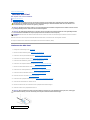 9
9
-
 10
10
-
 11
11
-
 12
12
-
 13
13
-
 14
14
-
 15
15
-
 16
16
-
 17
17
-
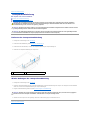 18
18
-
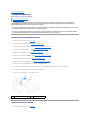 19
19
-
 20
20
-
 21
21
-
 22
22
-
 23
23
-
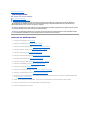 24
24
-
 25
25
-
 26
26
-
 27
27
-
 28
28
-
 29
29
-
 30
30
-
 31
31
-
 32
32
-
 33
33
-
 34
34
-
 35
35
-
 36
36
-
 37
37
-
 38
38
-
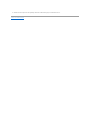 39
39
-
 40
40
-
 41
41
-
 42
42
-
 43
43
-
 44
44
-
 45
45
-
 46
46
-
 47
47
-
 48
48
-
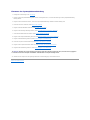 49
49
-
 50
50
-
 51
51
-
 52
52
-
 53
53
-
 54
54
-
 55
55
-
 56
56
-
 57
57
-
 58
58
-
 59
59
-
 60
60
-
 61
61
-
 62
62
-
 63
63
Dell Inspiron One 19 Touch Benutzerhandbuch
- Typ
- Benutzerhandbuch
- Dieses Handbuch eignet sich auch für
Verwandte Artikel
-
Dell Inspiron One 2205 Benutzerhandbuch
-
Dell Inspiron 500m Benutzerhandbuch
-
Dell Inspiron Zino HD 400 Benutzerhandbuch
-
Dell Inspiron 500m Benutzerhandbuch
-
Dell Inspiron Zino HD 410 Benutzerhandbuch
-
Dell Inspiron One 2320 Bedienungsanleitung
-
Dell Inspiron 10z 1120 Benutzerhandbuch
-
Dell Inspiron Mini Duo 1090 Benutzerhandbuch
-
Dell Inspiron 11z 1110 Benutzerhandbuch
-
Dell Inspiron Mini 10v 1018 Benutzerhandbuch